Généralement, quand vous connectez votre manette Xbox One sur votre PC, les pilotes requis vont être téléchargés et installés automatiquement. Mais si des erreurs inattendus surviennent, ne vous inquiétez pas, dans cet article je vous montre 2 méthodes simples pour télécharger et installer le dernier pilote pour votre manette Xbox One.
2 méthodes pour installer pilote manette Xbox One
Vous pouvez choisir la méthode selon votre préférence.
- Installer Xbox One driver via le Gestionnaire de périphériques
- Mettre à jour automatiquement votre pilote manette Xbox One
Méthode 1 : Installer Xbox One driver via le Gestionnaire de périphériques
Le Gestionnaire de périphériques vous permet de trouver et de gérer les matériels installés sur votre PC ainsi que de mettre à jour manuellement les pilotes des périphériques. Suivez les étapes suivantes pour voir comment installer le denier pilote pour votre manette Xbox One.
1) Pressez simultanément les touches Windows+R sur votre clavier, tapez devmgmt.msc et cliquez sur OK afin d’ouvrir le Gestionnaire de périphériques.
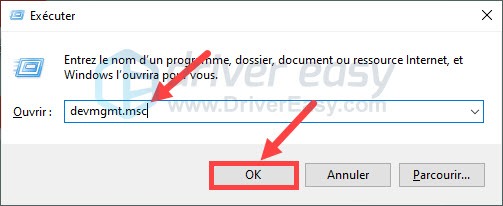
3) Double-cliquez sur la catégorie où se trouve votre périphérique de contrôleur Xbox One (Pour moi, c’est dans la catégorie Périphériques Xbox) afin de la développer, puis faites un clic droit sur votre périphérique Xbox One et sélectionnez Mettre à jour le pilote.
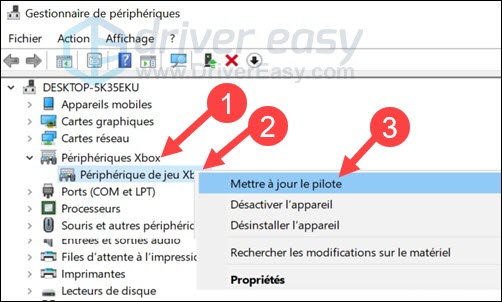
4) Cliquez sur Rechercher automatiquement les pilotes.
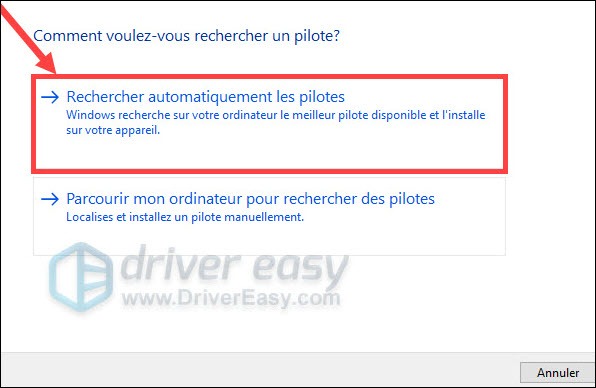
5) Windows va chercher et installer automatiquement le pilote approprié trouvé sur votre PC. Puis redémarrez votre PC et vérifiez s’il peut fonctionner normalement.
6) Redémarrez votre PC et vérifiez si maintenant vous pouvez maintenant jouer au jeu avec votre manette Xbox One.
Si Windows n’a pas trouvé le correct pour vous, ne vous inquiétez pas, c’est normal et vous pouvez choisir la méthode suivante pour installer le dernier pilote compatible pour votre Xbox One.
Méthode 2 : Mettre à jour automatiquement votre pilote manette Xbox One
Vous pouvez également choisir un outil professionnel pour mettre à jour automatiquement votre pilote Xbox one, quand vous exécutez le programme sur votre PC, il vous indiquera directement tous les pilotes qui posent problèmes et puis il téléchargera et isntallera automatiquement les denriers pilotes pour vous.
La version GRATUITE et la version PRO sont tous disponibles, mais avec la version PRO, la mise à jour des pilotes se réalise en seulement 2 clics et vous profiterez d’une assistance technique complète et d’une garantie de remboursement de 30 jours.
1) Téléchargez et installez Driver Easy .
2) Exécutez Driver Easy et cliquez sur Analyser maintenant. Driver Easy analysera votre système et trouvera tous les pilotes problématiques sur votre PC en une minute.
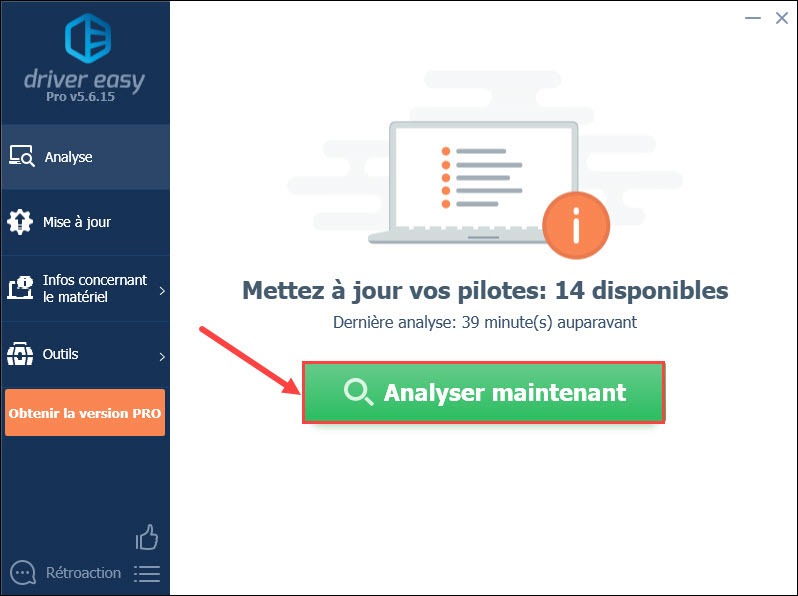
3) Cliquer sur le bouton Mise à jour à côté de votre manette Xbox One pour télécharger son dernier pilote, puis vous devez l’installer manuellement sur votre PC. (Vous pouvez faire ça avec la version GRATUITE de Driver Easy.)
OU
Vous pouvez également cliquer sur le bouton Tout mettre à jour pour mettre à jour automatiquement tous les pilotes corrompus, manquants ou obsolètes sur votre ordinateur. (Cela nécessite la version PRO – vous serez invité à mettre à niveau Driver Easy lorsque vous cliquez sur Tout mettre à jour.)
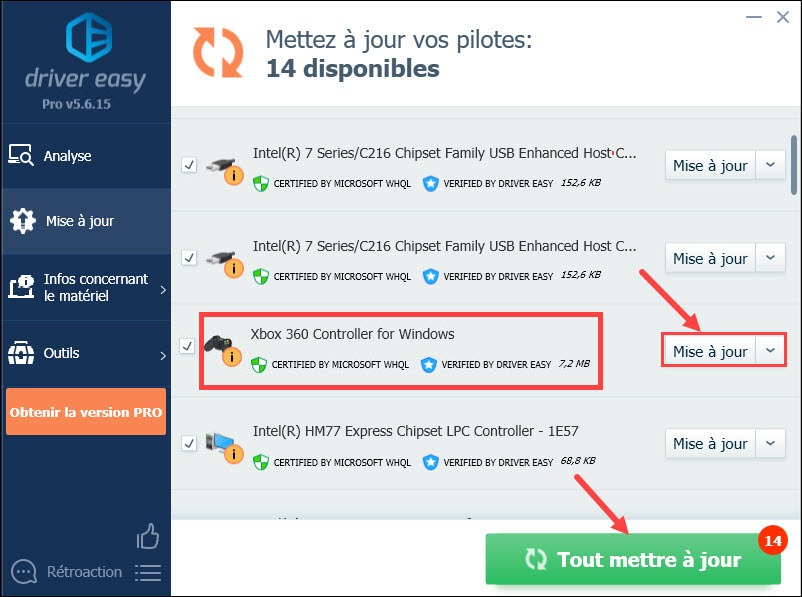
4) Redémarrez votre PC pour mettre en effet toutes les modifications et testez si votre manette Xbox One peut fonctionner correctement maintenant.
Vous pouvez maintenant utiliser normalement votre manette Xbox One ? Félicitations ! Et si vous avez d’autres questions ou des suggestions pour améliorer notre article, n’hésitez pas à laisser vos commentaires ci-dessous.






